Начини за възстановяване на отдалечени файлове на смартфони с Android

- 1571
- 327
- Johnathan Wilderman
Въпреки появата на модели на смартфони с все по -голям брой вътрешна флаш памет, проблемът с дефицита на мястото продължава да бъде релевантен. Освен това се прилага за собственици на стари телефони, които от време на време са принуждавани да почистват телефона, включително изтриване на потребителски файлове. Такива операции винаги са изпълнени с грешки, когато са изтрити необходимите програми, снимки, видеоклипове или документи. Решена ли е задачата за възстановяване и при какви условия е възможно? Ще се опитаме да отговорим на тези съответни въпроси за много.

Възможно ли е да се възстановят отдалечените файлове на устройства с Android
Разбира се, по -добре е да не позволявате такива ситуации да се използва карта с памет или популярно облачно съхранение за съхранение на потребителски данни. Но човешката природа е такава, че да започнем да слушаме съветите само когато кълващ петел идва при нас от известен мем.
Много хора знаят за възможността за възстановяване на отдалечени фалшификати на компютър, но е такава възможна операция на мобилни устройства под Android OS? В крайна сметка файловата система тук е напълно различна. Оказва се, че разликите не са основни. След изтриване на файла на устройството с Android, той физически ще остане в енергийната вътрешна флаш памет. Но точно докато на това място не бъдат записани нови данни.
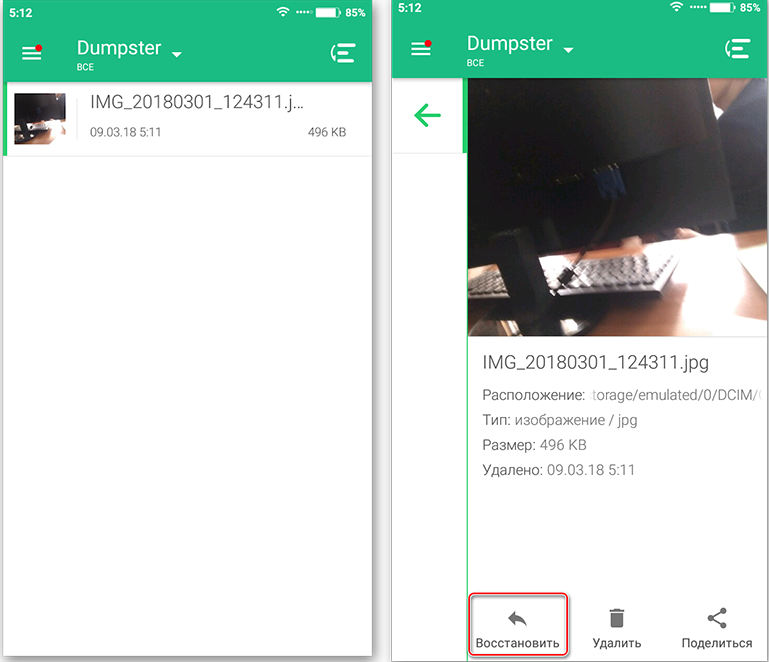
Приложение за сметища - Android, което имитира "кошницата" на компютъра
Така че за успешното възстановяване на отдалечени данни са необходими две условия:
- Не е минало толкова много време от погрешното отстраняване;
- През този период не сте написали големи файлове на смартфона или много малки от същия тип и формат.
Разбира се, спазването на тези условия не е абсолютна гаранция, че възстановяването ще бъде успешно, но шансовете са много високи. Напротив, след няколко седмици и активно използване на телефона, едва ли си струва да се надяваме, че изгубените данни все още се съхраняват в паметта в оригиналната си форма.
Възстановяване на файлове с помощта на виртуално съхранение
Тъй. Функцията за разрешение ви позволява да персонализирате такъв смартфон, да го завържете с Google Play чрез използването на акаунт или на други услуги на компанията, включително облака на Google Cloud.
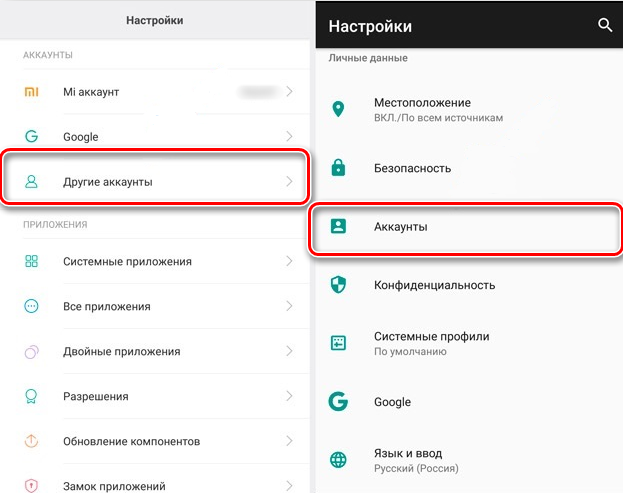
Правилото за добрия тон е прикачването на акаунта към тази услуга, която решава много проблеми със загубата на данни, особено потребителя. За да активирате функция, която ви позволява лесно да възстановите на Android, премахнете снимки, видео файлове, музика, трябва да извършите следните действия:
- Отидете на „Настройки“;
- Изберете раздела "акаунти" и в него - акаунтът на Google;
- Включете синхронизацията.
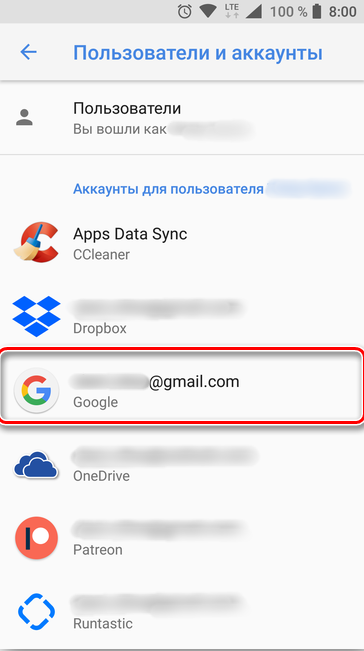
Сега не можете да се притеснявате, че вашите файлове ще се окажат безвъзвратно загубени в случай на премахване - техните копия се съхраняват в облака на Google. Единственото нещо, което трябва да се има предвид, е, че възстановяването на файлове на Android трябва да се извърши от приложението, което е предназначено да работи с този тип файл или който е създаден този файл.
Освен това можете да видите всичките си файлове на всяко устройство - просто въведете акаунта под счетоводните си данни.
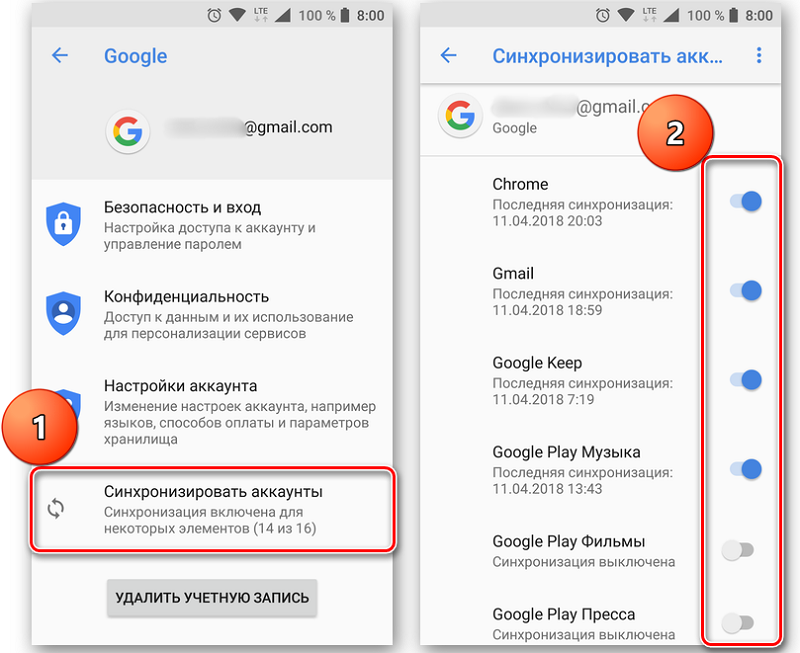
Възстановяване на отдалечени файлове на Android чрез компютър
Ако синхронизацията не е включена, използвайте услугата Google няма да работи. Между другото, много потребители умишлено отказват да използват облачни складове, без да искат техните олицетворени данни да се съхраняват извън телефона.
В такива случаи наличието на компютър, за който са написани много приложения за извършване на операцията, обратното премахване. Но първо е необходимо да включите USB режима за отстраняване на грешки на смартфона, в този случай, когато е свързан към компютъра, той ще бъде разпознат като външен диск.
Как да го направим:
- Отиваме в „Настройки“;
- Изберете раздел "за разработчици";
- Ние активираме опцията „Отстраняване на грешки от USB“.
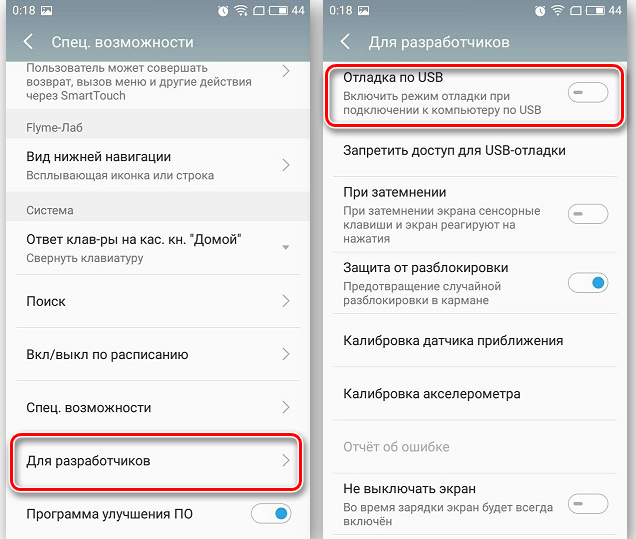
Пристъпваме към разглеждането на компютърни програми, предназначени да възстановят файловете на Android.
7-данни Android възстановяване
Използването на тази програма не изисква корен, но има минус - това е платена помощна програма.
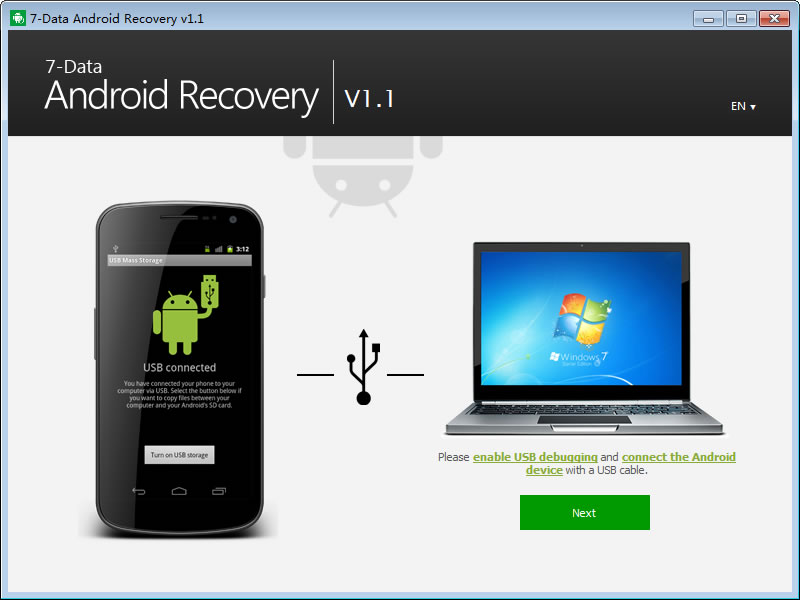
Процедура:
- Свързваме смартфона към компютъра;
- Ние стартираме полезността, избираме превозвача в ролята на който ще действа телефонът ни, стартира процедурата за сканиране;
- Ще се покаже списък с файлове, които трябва да бъдат възстановени. Изберете желаното и щракнете върху бутона "Запазване" (досега на компютъра);
- Оставяме програмата и копираме файла по телефона.
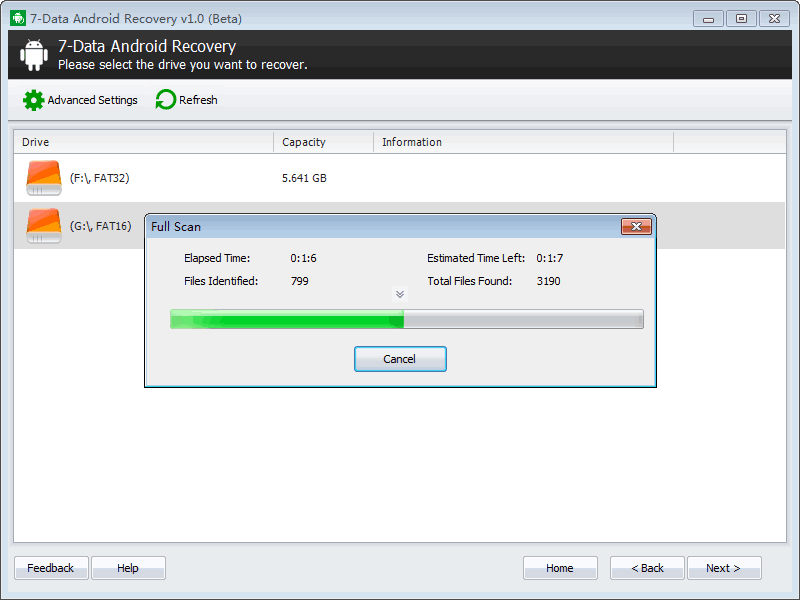
Recuva
Тази програма за възстановяване на смартфони с Android също работи без десен корен и разбира всички видове носители на мобилни устройства, включително MicroSD карти. Алгоритъмът за възстановяване почти не се различава от предишния:
- Свържете устройствата с USB кабел;
- Изпълнете recuva, посочете превозвача;
- Поставяме отметка срещу фразата „в анализа на DEPTH“, щракнете върху бутона „Старт“;
- Виждаме резултатите от сканирането. Файловете със зелен кръг могат да бъдат напълно възстановени, с жълти - възможни са проблемите, с червено - изгубени безвъзвратно. Празнувайте желания файл, щракнете върху „Възстановяване“.
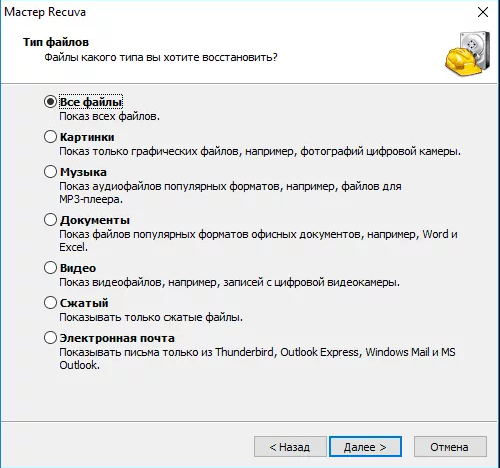
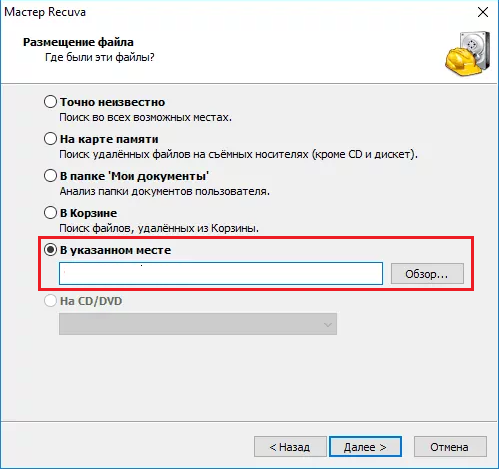
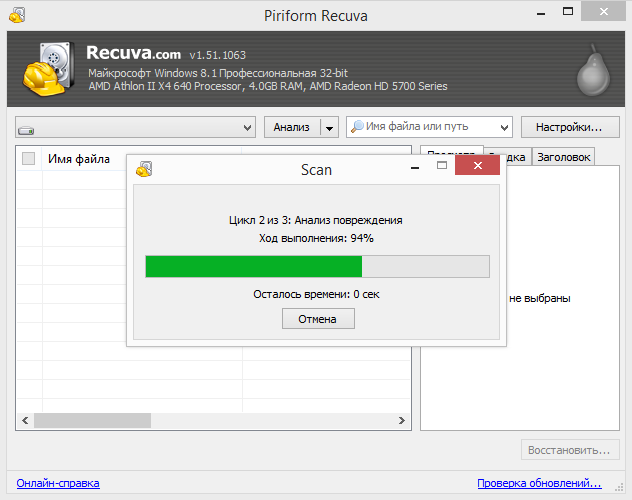
Ontrack лесно
Помощната програма работи под Windows, но има версия за MacOS. В допълнение към вътрешната памет на телефоните, програмата разбира всички видове сменяеми устройства, включително флаш устройства и дискове с SSD/HDD. Програмата се изплаща, в предложената безплатна версия има ограничения на пода на превозвача, върху които ще се търсят отдалечени данни (не повече от 1 GB).
Принципът на възстановяване на отдалечени файлове на Android е идентичен с предишните помощни програми, само имената на други.
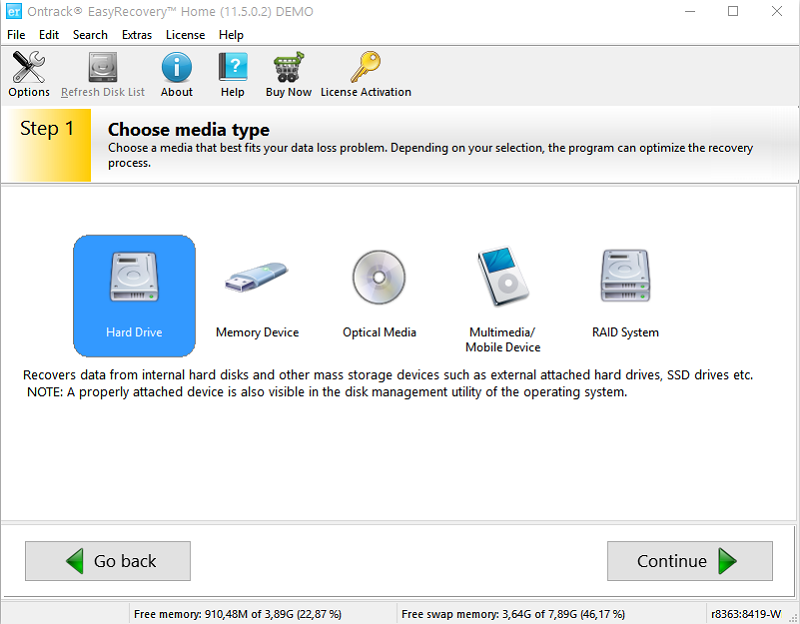
Д -р. Fone
Условно безплатна програма (пробният период е 35 дни).
Помислете как да намерите и възстановите изтритите файлове с тази програма:
- Както обикновено, свържете устройствата;
- Стартиране на д -р. Fone;
- Програмата автоматично ще определи смартфона, ще извърши инсталирането на десен корен, ще сканира паметта на устройството;
- Ще трябва да изберете данни за възстановяване и да започнете процеса;
- След приключване на работата ще бъде изключена основната помощна програма.
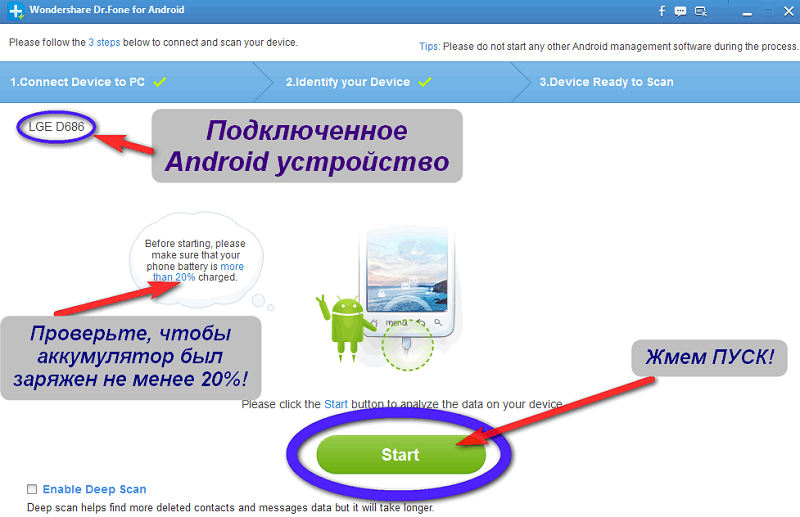
Възстановяване на файлове на смартфон/таблет
Третият начин за възстановяване на отдалечените видеоклипове и снимки на устройството с Android е да използвате специални приложения на самия телефон, но първо трябва да получите Root-Right устройство.
Получаване на коренно десница
Опасните операции с файловата система Android не са достъпни за обикновените потребители. Но ако получите коренно право, тогава подобни правомощия ще имат собственика на телефона. Но трябва да се вземе предвид, че в този случай ремонтът на апарата под гаранция ще бъде невъзможен. За да получите коренно-дясно, отново ще трябва да използвате специална програма, от която има много Google Play. Помислете за процедурата на примера на полезността Kingroot:
- Изтеглете, инсталирайте, стартирайте помощната програма;
- Докоснете бутона „Опитайте да корен“;
- Очакваме процедурата да приключи, рестартирайте устройството.
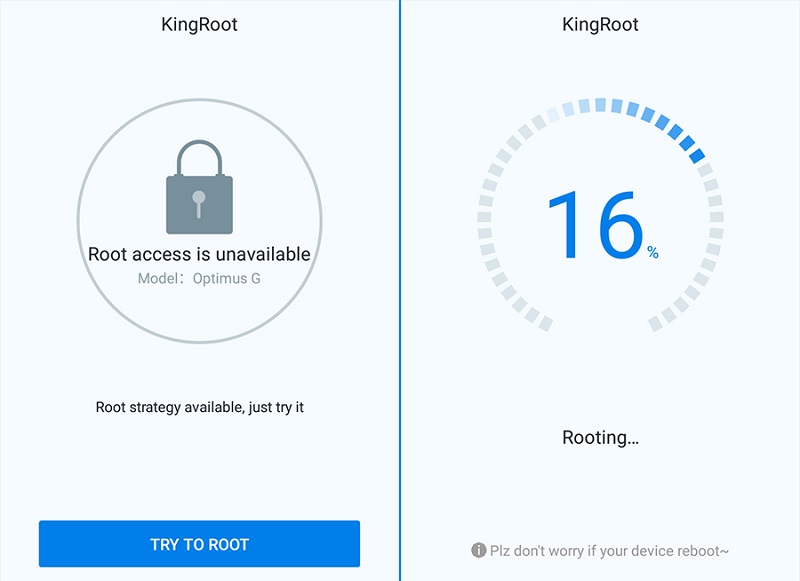
Root-Right се дава на собственика на разширените възможности за смартфон, включително възможността да се върне видеото и други потребителски файлове, произволно отстранени от телефона.
Внимание. За възстановяване на данните, отстранени от картата с памет, правата на администратора (root) не се изискват.Недетър
Доста популярно безплатно приложение. Алгоритъм за възстановяване:
Стартираме програмата;
- В отговор на заявката, която се появява, ние предоставяме разрешение за работа с телефона под основните заявки;
- Изберете типа на носителя за мерки за възстановяване (вътрешна флаш памет или карта);
- Ние посочваме типа на програмата на файловете, които искаме да върнем (видео, музика, изображения);
- Записване на бутона за сканиране, стартиране на процедурата за сканиране на съхранение за търсене на отдалечени файлове;
- Изберете възстановяването в списъка и щракнете върху бутона за възстановяване.
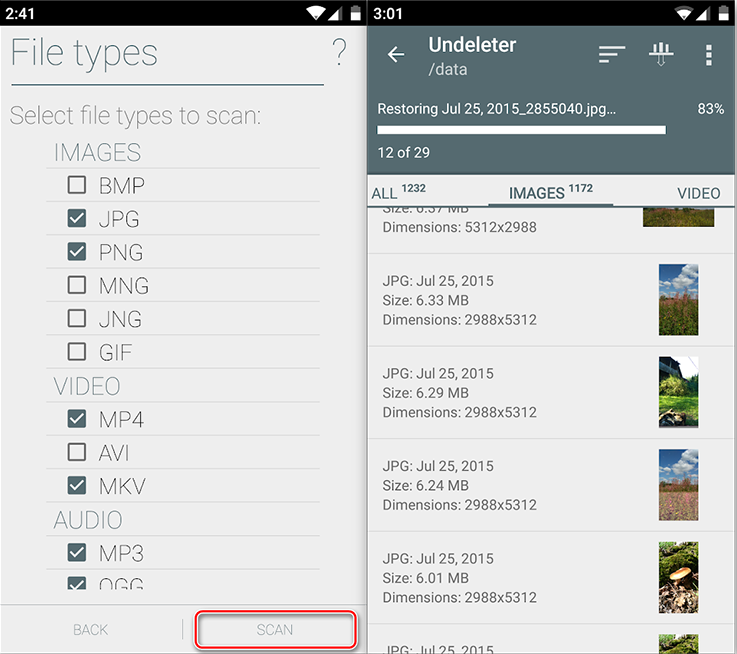
Обърнете внимание, че ако обемът на устройството е голям (и днес 64 и дори 128 GB е често срещано явление), а върху него има много файлове, процесът на сканиране може да се простира във времето.
GT възстановяване
Друга добре позната полезност. Помислете как да възстановите видео, снимки и други файлове с помощта на това приложение (Root-Right, също са необходими тук):
- Изтеглете, инсталирайте, стартирайте GT Recovery;
- Ние потвърждаваме, че коренната десница ще се използва за извършване на операцията;
- Започваме процедурата за сканиране на паметта на телефона;
- Избираме в списъка с файлове, възстановяването на които е възможно, необходимото, потвърждава връщането им към телефона.
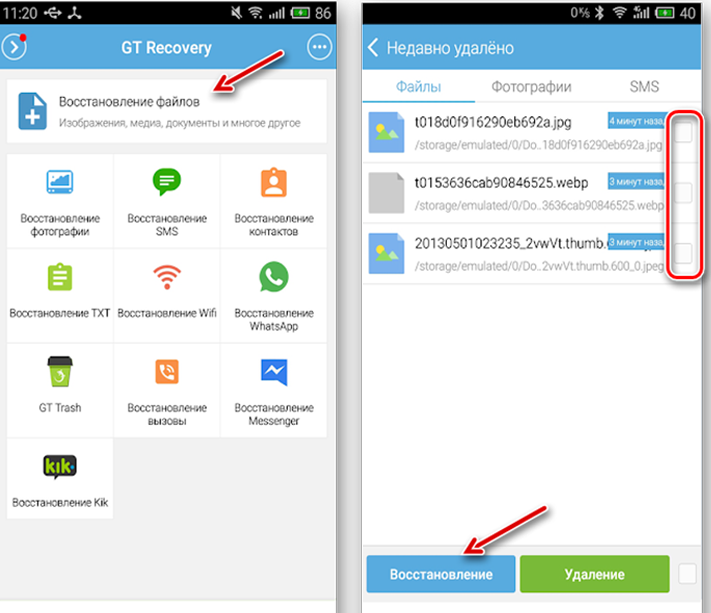
Както можете да видите, алгоритъмът е практически идентичен с този, използван в неделета.
Копач за боклук
По своите възможности това приложение е малко по -различно от предшествениците му. След като стартира полезността, тя ще предложи да приеме лицензионното споразумение. Тъй като помощната програма е безплатна, смело щракнете върху бутона "Приемете". На етапа на изстрелване на сканиране трябва да изберем една от двете опции: основни или дълбоки. В първия случай към списъка ще бъдат добавени само файлове с изображения за възстановяване, във втория - всички данни, които могат да бъдат възстановени. Обърнете внимание, че няма кошница с отдалечени файлове на Android, така че процедурата за сканиране може да продължи достатъчно дълго, защото целият оператор ще трябва да сканира.
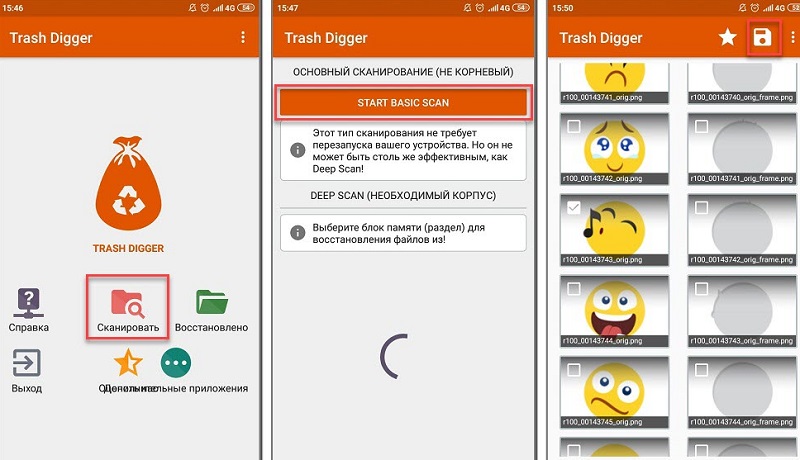
DiskDigger
Последният в нашата мини-рейтинг на приложения за възстановяване. От една страна, това е добре, защото гаранцията не лети. От друга страна, ако приложението няма напреднали права, е малко вероятно да сканирате скритите области на вътрешната памет. Обикновено обаче говорим за потребителски файлове, които могат да се съдържат в папки, които не са защитени от запис.
Въпреки канализацията на не целия диск, процедурата ще бъде дълга - фокус върху стойностите от около 5-15 минути. Във всички други разлики от други подобни комунални услуги няма.
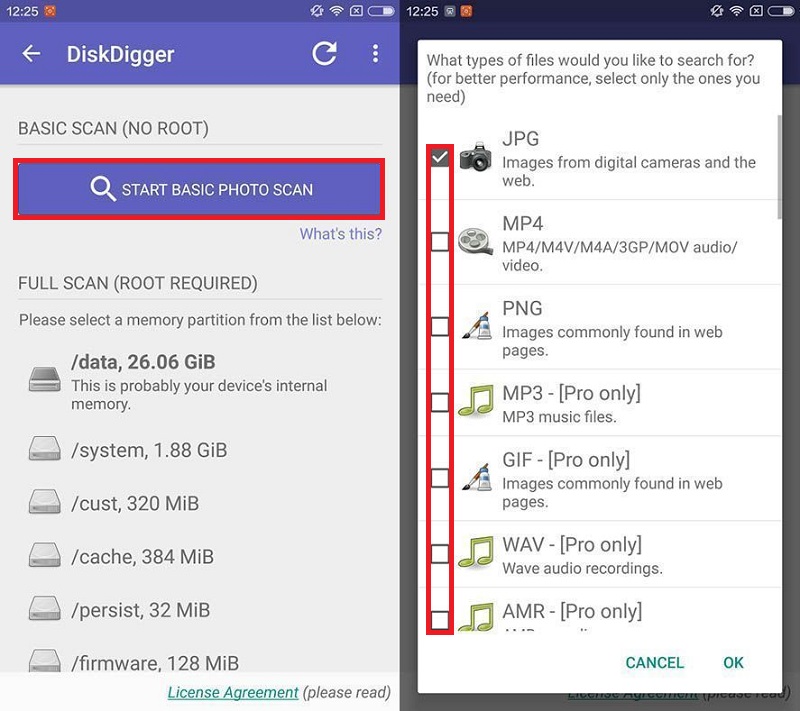
Как да предотвратим загубата на потребителски данни в бъдеще
Ситуацията, изискваща възстановяване на отдалечени файлове, може да бъде провокирана от различни обстоятелства - случайни или поради невнимание, но такава вероятност винаги съществува. Как да се предпазите от такива случаи?
Няма универсално решение, но можете да предложите някои съвети, които ще направят риска от загуба на важни данни минимални:
- С липса на вътрешна памет, големият тип видео файлове се прехвърля към картата с памет, периодично ги пуска в облак или на компютърен диск;
- Не пренебрегвайте синхронизацията с услугата Google Cloud - тя ще помогне не само при загуба на файлове;
- Ако видеото ви е скъпо и не е възможно да го прехвърлите, използвайте редакторите, за да намалите разделителната способност на файла, което означава неговия размер. С помощта на вградени средства можете да изрежете такъв файл, който ще го запази до момента, в който ще бъде възможно да се прехвърли.
Полезен ли беше този материал? Надяваме се, че да, въпреки че ще бъде по -добре, ако не е необходимо да използвате инструментите, описани в статията, за да възстановите данните.

